Software
7.15 en hogerProbleem
U wilt graag een backup van de data in een andere cloud dienst maken zonder dat u hiervoor ergens een computer wilt laten lopen.
Opmerking: Indien u een OneDrive set en een Office 365 set wilt aanmaken is het beter om deze aan te zetten in de Microsoft 365 backup i.p.v. een losse OneDrive backupset aan te maken
Oplossing
U kunt voor diverse cloud diensten een backup instellen op de backup server zelf zodat u niet ergens een computer aan hoeft te laten staan om de backup te starten.Kijk op www.mindtimebackup.nl voor de actuele lijst met ondersteunde cloud diensten.
- Ga naar de backup server waarop het account staat (bijv. backup09.mindtime.nl)
- Meld u aan op uw account
- Ga naar het gebruiker gedeelte
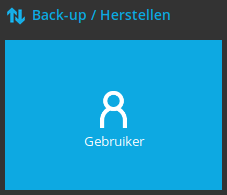
- Ga naar Back-upset in het linker menu
- U krijg nu een lijst met reeds aanwezige backup sets te zien
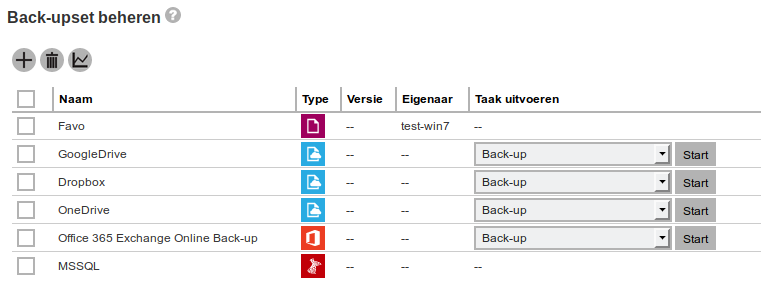
U kunt gelijk zien welke sets online te beheren zijn door de opties in de kolom "Taak uitvoeren". Deze zijn alleen aanwezig indien een set online te beheren is. - Klik op de
 bovenaan de lijst om een nieuw set toe te voegen
bovenaan de lijst om een nieuw set toe te voegen - Kies eerst bij Type "Back-up van bestand in de cloud"
- Geef een duidelijke naam op voor de set
- Bij "Uitvoeren op" ziet u 2 keuzes: Server, Client
- Kies hier Server zodat de set op de backup server uitgevoerd wordt. (Dit is na het aanmaken van de set niet meer te wijzigen!)
- Kies bij Back-up maken van de dienst waarvan u een backup wilt maken
- Afhankelijk van de dienst krijgt u 1 van 2 opties te zien:
- Velden voor aanmeld gegevens van de dienst
- U kunt hier de gegevens invullen om bij de dienst in te loggen
- een "Test" knop
- De Test knop opent een nieuwe pagina/tab waar u zich bij de dienst kunt aanmelden voor de Authorisatiecode.
Let op: Popup blokkers kunnen het openen van de aanmeld pagina blokkeren.
Na het klikken op de knop verschijnt het veld om Authorisatiecode in te vullen.
- De Test knop opent een nieuwe pagina/tab waar u zich bij de dienst kunt aanmelden voor de Authorisatiecode.
- Velden voor aanmeld gegevens van de dienst
- Na het aanmelden/invullen van de aanmeld informatie voor de dienst kunt u naar de volgende stap
 (rechts onderin) backup bron
(rechts onderin) backup bron - U kunt nu een selectie maken van welke data een backup gemaakt moet worden
- Als u klaar bent met de backup selectie kunt u weer naar de volgende stap
 backup schema.
backup schema.
- Het schema staat standaard uit. Indien u wilt dat de backup server volgens planning een backup maakt moet u de slider rechts bovenaan veranderen van
 naar
naar 
- Hierna kunt u via
 een schema toevoegen
een schema toevoegen
Let op: Vergeet niet om "Bewaarbeleid uitvoeren na back-up" aan te zetten zodat de retentie ook opgeruimd wordt
- Het schema staat standaard uit. Indien u wilt dat de backup server volgens planning een backup maakt moet u de slider rechts bovenaan veranderen van
- Na het aanmaken van het schema kunt u weer naar de volgende stap
 Encryptie/codering
Encryptie/codering - Cloud2cloud backups zijn een uitzondering op onze standaard waarbij wij de encryptiesleutel niet hebben/kunnen hebben. Om zijn werk te kunnen doen moet de backup server de encryptiesleutel hebben. De server download de inhoud van de cloud dienst naar een tijdelijke map op de server waar de data versleuteld en gecomprimeerd wordt voordat het in het account wordt opgeslagen.
- De server heeft hiervoor dus de encryptiesleutel maar deze is niet zichtbaar voor ons als admin, alleen de gebruiker zelf kan de sleutel zien!
- Klaar, u kun nu rechts onderaan op
 om de set op te slaan
om de set op te slaan